Khi sử dụng các sản phẩm ứng dụng trên iPhone và iPad của nhà Apple yêu cầu trả phí, người dùng sẽ cần thanh toán để mua ứng dụng trên App Store. Tuy nhiên, nếu trong quá trình thực hiện bạn nhận được một thông báo lỗi thanh toán App Store thì có thể tìm hiểu nguyên nhân và tham khảo một số cách khắc phục dưới đây nhé!
Nguyên nhân gây lỗi thanh toán App Store
Tình trạng lỗi App Store chưa hoàn tất thanh toán có thể xảy ra ở bất kỳ dòng iPhone nào, kể cả phiên bản cao cấp nhất như iPhone 16 Pro Max, một số nguyên nhân thường gặp như sau:
- Kết nối mạng Internet không ổn định.
- Hệ thống Apple Store đang được bảo trì.
- Phiên bản iOS trên máy đã cũ và cần được nâng cấp.
- Sử dụng các chương trình VPN bị chặn
- Thông tin của phương thức thanh toán chưa chính xác.
- Tài khoản thanh toán bị lỗi/không đủ số dư.
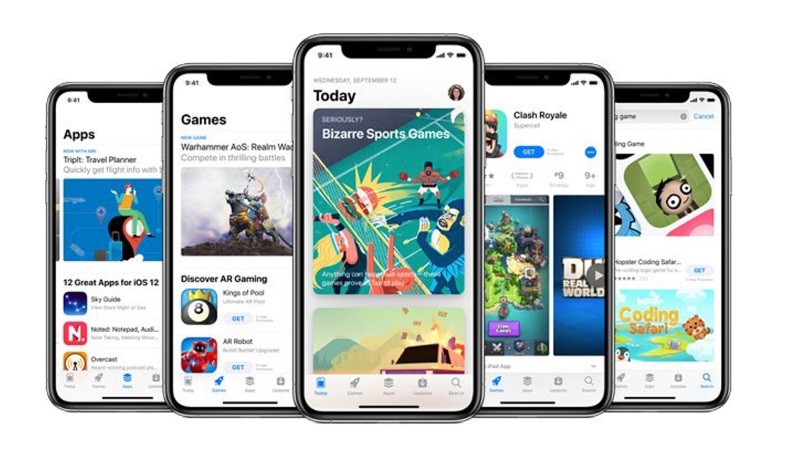
Xem thêm: iPhone 16 Plus chính hãng với hệ điều hành iOS 18 và dung lượng khủng cho bạn tải và trải nghiệm các ứng dụng mượt mà.
Hướng dẫn khắc phục lỗi thanh toán App Store hiệu quả
Để khắc phục App Store bị lỗi thanh toán, người dùng có thể tham khảo một số giải pháp dưới đây:
Cập nhật lại thông tin của thẻ thanh toán Visa, MasterCard
Cách phổ biến khi gặp phải trường hợp App Store bị lỗi chưa hoàn tất thanh toán này đó là kiểm tra xem thông tin thanh toán của bạn trên App Store đã được cập nhật hay chưa. Nếu chưa, hãy tiến hành cập nhật lại thông tin theo các thao tác dưới đây:
Bước 1: Truy cập vào mục Cài đặt > chọn tài khoản (ảnh đại diện) > chọn Thanh toán và giao hàng.
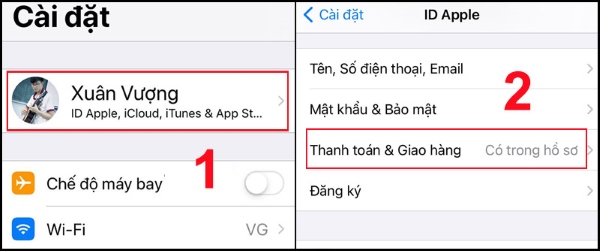
Bước 2: Nhấn vào thẻ Visa > kiểm tra xem đã điền đầy đủ số thẻ, ngày hết hạn, CVV chưa. Nếu chưa thì bạn hãy điền đầy đủ và chính xác và nhấn Xong.
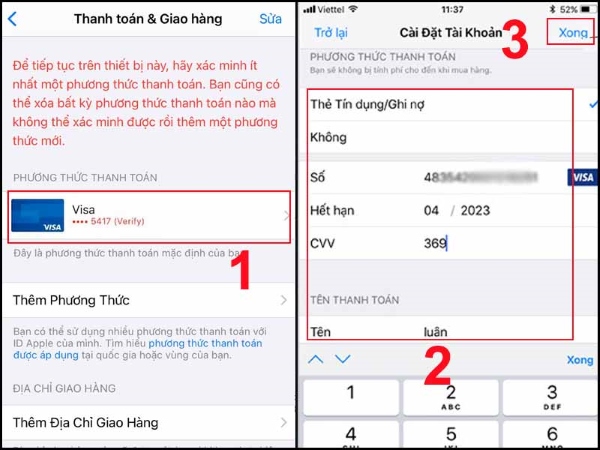
Xem thêm:
Cập nhật địa chỉ thanh toán
Đôi khi người dùng thường bị lỗi phương thức thanh toán do địa chỉ thanh toán không trùng khớp với thông tin cá nhân đã khai báo trong hồ sơ tại ngân hàng. Do vậy, để đảm bảo thông tin đăng ký, bạn cần điền đúng địa chỉ thanh toán của mình cũng như mã ZIP, số điện thoại, địa chỉ đường phố,… để khắc phục lỗi thanh toán trên App Store.

Kiểm tra lại lịch sử mua hàng trên App Store
Trong trường hợp App Store bị lỗi phương thức thanh toán trên iPhone thì rất có thể là do các giao dịch mua vẫn chưa được thanh toán. Do đó, bạn hãy kiểm tra lại xem bạn có đơn hàng nào đã mua nhưng chưa thanh toán hay không. Nếu có thì bạn cần phải thanh toán đơn hàng đã có trước, sau đó mới tiếp tục mua được đơn hàng khác.
Dưới đây là hướng dẫn các bước kiểm tra lại lịch sử mua hàng trên App Store:
Bước 1: Truy cập vào App Store > nhấn chọn ảnh đại diện.
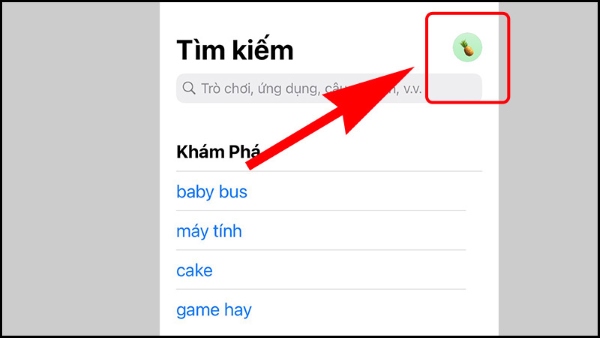
Bước 2: Nhấn vào mục Đã mua > kiểm tra lại lịch sử mua hàng > nhấn Xong.
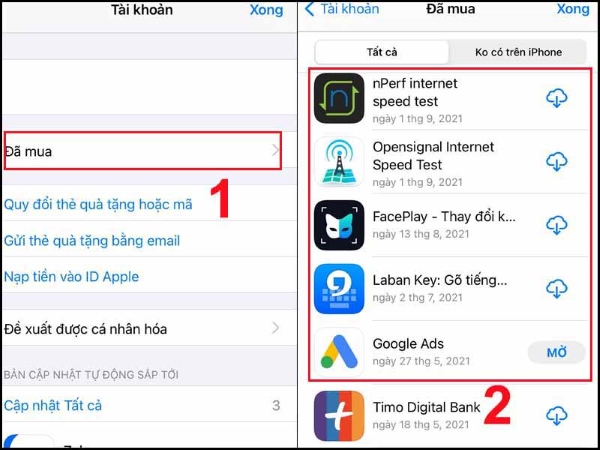
Sử dụng ví thanh toán MoMo
Đôi khi, phương thức thanh toán App Store qua MoMo bị lỗi hoặc có thể do thẻ thanh toán của bạn đã hết hạn, tài khoản của bạn đã bị chặn hoặc phương thức thanh toán này không được chấp nhận. Trong trường hợp này để khắc phục lỗi, bạn cần kiểm tra lại phương thức thanh toán trực tuyến này để sửa lỗi MoMo bị lỗi thanh toán App Store nhanh chóng.

Đăng xuất tài khoản Apple ID và khởi động lại iPhone
Nếu nguyên nhân gây lỗi thanh toán App Store trên iPhone do sự cố phần mềm thì bạn hãy đăng xuất Apple ID khỏi App Store và khởi động lại điện thoại. Sau đó đăng nhập lại để kiểm tra lỗi đã được khắc phục chưa
Cách đăng xuất Apple ID khỏi App Store như sau:
Bước 1: Mở Cài đặt > chọn mục iTunes & App Store.
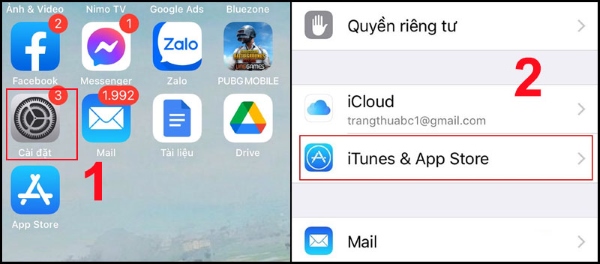
Bước 2: Chọn vào dòng tài khoản ID của bạn > chọn Đăng xuất.
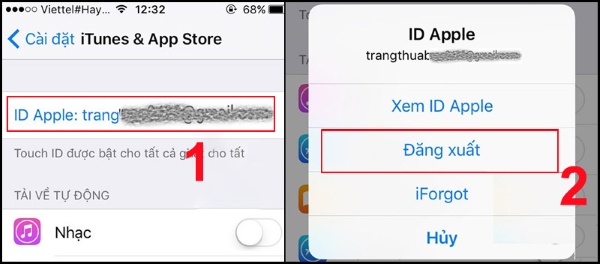
Lỗi tài khoản Apple ID có thể xảy ra do sự cố phần mềm hoặc xung đột hệ điều hành. Bạn có thể nghĩ đến nâng cấp lên iOS 17 đang được đánh giá khá tốt kể từ khi vừa ra mắt. Đặc biệt là trên điện thoại iPhone 15 Plus 128GB và các sản phẩm cùng series vừa được ra mắt tháng 9 năm 2023 được cài đặt iOS 17 ngay từ khi đập hộp.
Liên hệ với ngân hàng
Trong nhiều trường hợp, người dùng bị ngân hàng chặn phương thức thanh toán có thể do thẻ mà bạn đăng ký không cho phép thanh toán quốc tế hoặc tính năng thanh toán quốc tế đang bị khóa. Do vậy, hãy liên hệ với ngân hàng mà bạn đang sử dụng để khắc phục sự cố này nhé.

Liên hệ tổng đài Apple
Nếu người dùng đã thử tất cả các cách trên nhưng vẫn chưa sửa được lỗi, thì hãy liên lạc với Apple qua số tổng đài 1800 1127 hỗ trợ khách hàng tại Việt Nam và làm theo hướng dẫn để có thể kết nối trực tiếp với nhân viên chăm sóc khách hàng của Apple.
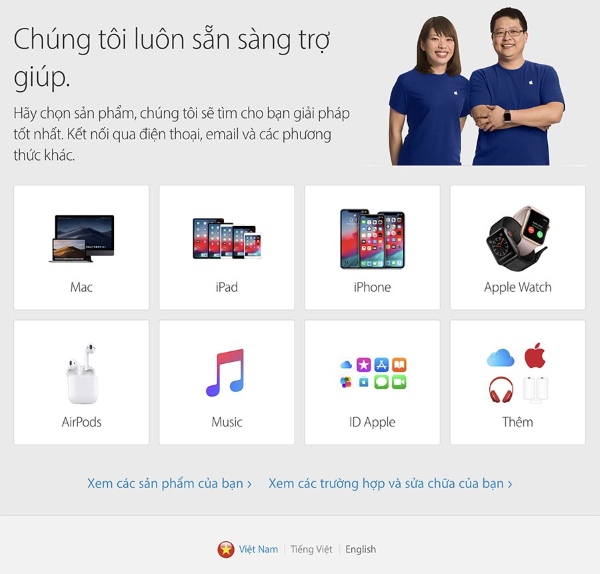
Một số cách sử dụng App Store hiệu quả
Kho ứng App Store rất quen thuộc với người dùng iOS. Tại đây, chúng ta có thể tải xuống, quản lý, cập nhật… các ứng dụng phong phú và đa dạng. Dưới đây là một số mẹo sử dụng App Store hiệu quả hơn:
Tìm kiếm và tải xuống ứng dụng, trò chơi nhanh chóng
Trong App Store, bạn nhấn vào tab Tìm kiếm ở góc cuối cùng bên phải màn hình > nhập tên ứng dụng, trò chơi muốn cài đặt vào ô tìm kiếm > nhấn nút Tìm > vhọn ứng dụng mong muốn từ danh sách hiện ra > nhấn nút Nhận bên phải > App Store sẽ tự động tải và cài đặt ứng dụng đó về thiết bị của bạn.
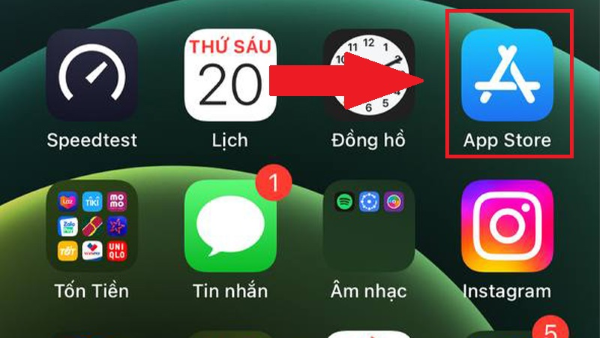
Cuộn ngang qua danh sách:
Trong App Store từ phiên bản iOS 11 trở đi, bạn có thể vuốt ngang để cuộn qua lại danh sách mà không phải rời nơi bạn đang khám phá. Điều này cũng áp dụng cho Top Paid và Top Free Lists, danh sách You May Also Like, và nhiều hơn nữa.
Đừng bỏ lỡ: Đặt hàng iPhone 16 – dòng sản phẩm mới nhất đến từ Apple với loạt cập nhật cực mới mẻ, hứa hẹn trải nghiệm tuyệt vời.
Tìm kiếm các ứng dụng đã mua
Để xem danh sách những ứng dụng bạn đã mua, hãy chạm vào ảnh người sử dụng ở góc phía trên bên phải màn hình, sau đó chọn Purchased.
Xem trước các item mua hàng trong ứng dụng
Người dùng có thể nhìn thấy danh sách mua hàng trong ứng dụng bên ngoài trang ứng dụng cụ thể trên App Store.
Các cách sử dụng trên phù hợp trên tất cả các dòng iPhone, kể cả đt iPhone 16 Pro mới nhất. Vì thế, bạn có hoàn toàn có thể yên tâm khi áp dụng.
Trên đây là tổng hợp các cách khắc phục lỗi thanh toán App Store trên iPhone đơn giản và hiệu quả. Người dùng có thể tham khảo và chọn cho mình cách thức hiện phù hợp khi gặp lỗi này nhé!
Bên cạnh việc tìm hiểu Cách khắc phục lỗi thanh toán App Store trên iPhone, nếu bạn đang có nhu cầu sở hữu những mẫu máy mới nhất như iPhone 17, iPhone 17 Pro hay iPhone 17 256GB, hãy đến ngay Viettel Store. Tại đây, bạn sẽ được đảm bảo mua hàng chính hãng với mức giá tốt, nhiều ưu đãi hấp dẫn cùng chế độ bảo hành uy tín, giúp yên tâm hơn trong suốt quá trình sử dụng.
Tham Khảo:



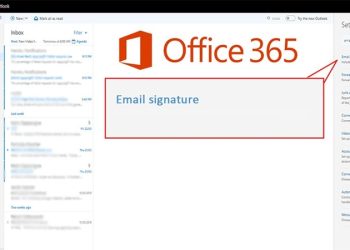
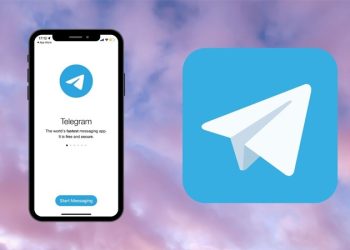
![[Hỏi đáp] Người chặn Zalo có đọc được tin nhắn của người bị chặn không?](https://news.vio.vn/wp-content/uploads/2025/12/nguoi-chan-zalo-co-doc-duoc-tin-nhan-cua-nguoi-bi-chan-khong-1-350x250.jpg)




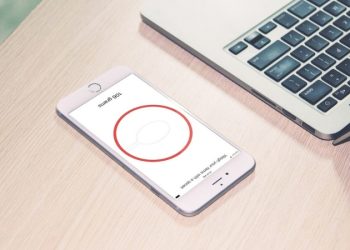

Email của bạn sẽ không được hiển thị công khai. Các trường bắt buộc được đánh dấu *
Tạo bình luận mới